CAD文件怎么快速多次复制图形并均匀排列
在绘制CAD图纸时,经常会碰到这种情况:画好了一个图形后,需要再复制出很多个一样的,并按照等间距排成一行。那么,怎么能快速完成这项工作呢?
一、作为新手,可能会用到:
1、将图形对象复制,然后粘贴出很多个,再一个一个的测好距离,鼠标拖拽排列好。
2、你有可能会一个一个的将每个图形画出来。
不管用哪种方式,确实能实现,但是不可否认:既不省时,也不准确,很容易出错。
二、科学、严禁的方法——阵列命令
不管是建立矩阵阵列,还是路径阵列、环形(极)阵列,可以通过三种方式调用功能:
1、命令输入“APPAY”;
2、菜单栏选择“修改——阵列”;
3、右侧工具栏“阵列”按钮。
三、操作过程实例
1、如图所示,将图上的图形,需要按照等距离复制成20个,均匀排列成行;
2、单击工具栏“矩阵阵列”按钮
3、单机选择图上的图形,按回车键
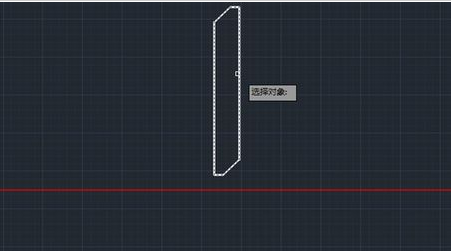
四、调整阵列排列
1、确定需要排列的图形个数——命令行输入“COL”,再输入“20”;
2、确定每个图形之间的间距——“100”
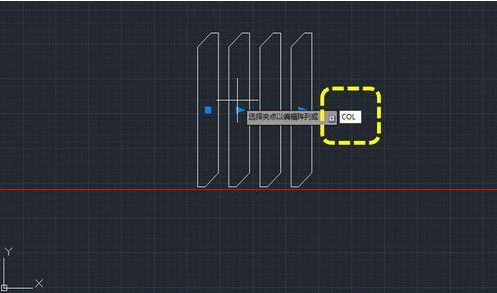
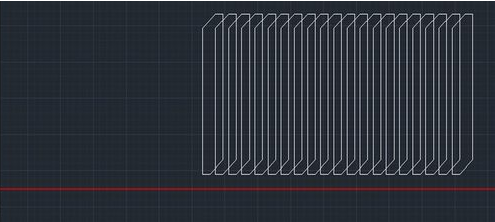
五、补充说明
1、通过输入“R",也可以竖着复制成多个;
2、通过输入“L",则可以实现成片的复制,更加省时省力!
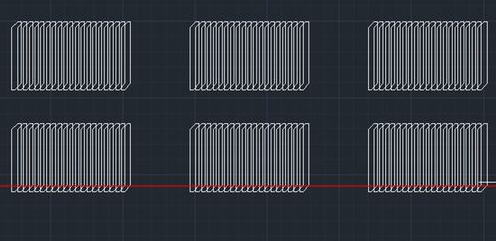
注意事项:环形阵列可参照自行操作。
推荐阅读:CAD制图初学入门
推荐阅读:直径符号怎么打
·2024中望教育渠道合作伙伴大会成功举办,开启工软人才培养新征程2024-03-29
·中望将亮相2024汉诺威工业博览会,让世界看见中国工业2024-03-21
·中望携手鸿蒙生态,共创国产工业软件生态新格局2024-03-21
·中国厂商第一!IDC权威发布:中望软件领跑国产CAD软件市场2024-03-20
·荣耀封顶!中望软件总部大厦即将载梦启航2024-02-02
·加码安全:中望信创引领自然资源行业技术创新与方案升级2024-01-03
·“生命鸨卫战”在行动!中望自主CAx以科技诠释温度,与自然共未来2024-01-02
·实力认证!中望软件入选毕马威中国领先不动产科技企业50榜2023-12-27
·玩趣3D:如何应用中望3D,快速设计基站天线传动螺杆?2022-02-10
·趣玩3D:使用中望3D设计车顶帐篷,为户外休闲增添新装备2021-11-25
·现代与历史的碰撞:阿根廷学生应用中望3D,技术重现达·芬奇“飞碟”坦克原型2021-09-26
·我的珠宝人生:西班牙设计师用中望3D设计华美珠宝2021-09-26
·9个小妙招,切换至中望CAD竟可以如此顺畅快速 2021-09-06
·原来插头是这样设计的,看完你学会了吗?2021-09-06
·玩趣3D:如何使用中望3D设计光学反光碗2021-09-01
·玩趣3D:如何巧用中望3D 2022新功能,设计专属相机?2021-08-10
·CAD填充为什么没有面积特性?2021-06-17
·CAD怎么画角度2016-04-20
·CAD如何使六边形对齐到五边形上?2020-04-02
·CAD中坐标系的使用方法2019-04-09
·CAD图形切点的选择2019-12-30
·CAD布局中模型空间与图纸空间的图形如何相互转换2018-05-23
·CAD怎么绘制十字标志图2019-01-03
·CAD如何沿着路径输入文字2017-06-26














